以前の「クラウド?ローカル?今さら聞けない保存場所の話」という記事では、
クラウドストレージには「OneDrive(=自分専用の引き出し)」と「SharePoint(=チームで使う倉庫)」があるという話を少ししました。
ではこの“倉庫”であるSharePoint、誰でも自由に使えるのでしょうか?
実はこの倉庫、Teamsのチームに所属していないと中を見ることができない、ちょっと不思議なしくみなんです。
今回は、「Teamsのファイルはどこにあるの?」という疑問を出発点に、
SharePointの“見えない仕組み”と、Teamsとの関係性についてやさしく図解で解説します。
📌 ちなみに私の職場では、チーム作成には申請が必要で、配属や異動もシステム部門が管理しています。
そんな環境でも、「見えない倉庫」がどう動いているかを理解すると、ファイル整理がぐっとラクになりますよ。
Teamsのチャネルには、対応するフォルダが自動で作られる
Teamsでチームを作成すると、必ず「一般(General)」チャネルが最初から作られます。
それ以外のチャネル(例:「連絡事項」「業務報告」など)は、会社によっては最初から作成されていたり、チーム内で必要に応じて作成することが多いです。
チャネルとは、チームの中の“会話やファイルをまとめるための部屋”のようなもので、
業務の種類や目的に合わせて「連絡用」「議事録用」など用途別に分けて使うことができます。
📌 チャネルは用途に応じて自由に追加できますが、増やしすぎると“どこに何を投稿すればいいか分からない”問題が起きやすいので、整理ルールも大切です 😅
そんなチャネルですが、実は裏側でそれぞれのチャネル名と同じ名前のフォルダが自動で作られます。
チャネル内でファイルをアップロードすると、その対応するフォルダに格納される仕組みとなっています。
裏側にあるフォルダとはSharePointの中にできる
Teamsのチャネルにアップしたファイルの保存先は、実はSharePointの中にある「ドキュメントライブラリ」です。
ここに、チャネル名と同じ名前のフォルダが自動的に作成されているのです。
つまり、Teamsの「ファイル」タブに見えているものは、実際にはSharePointの倉庫の中身を“表示しているだけ”。
ファイルの実体は、裏側のSharePointにきちんと保存されているというわけです。
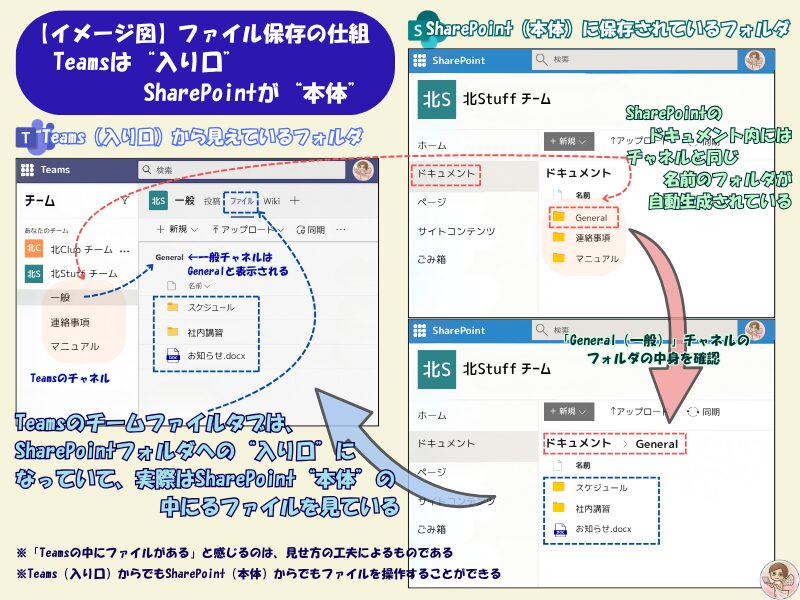
なぜ“見えない”?SharePointの倉庫に入るには「チーム所属」が必要
SharePointは「チームごとの倉庫」=Microsoft 365グループ単位で作られたサイトです。
Teamsのチームに所属=グループに所属という扱いになるので、チームに入っていないと、SharePointの倉庫は見えません
つまり、チーム所属=倉庫の鍵を持っているという状態になります。

このように、保存場所を理解することが、ファイル整理・DXの第一歩となります!
🌐 そして私は気づいた──Teamsは“入口”だった
私はずっと、「チャットアプリとしてのTeamsを単体で使っている」つもりでいました。
でも、
チャネルで送ったファイルはSharePointへ
チャットで送ったファイルはOneDriveへ
他にもカレンダーはOutlookと連動しているし、どうやらタスクはPlannerに接続されているらしい。。。
つまり
Teamsがただのチャットアプリではなく、“他の機能への入口”だったと気づいたのです。










